Slik avinstallerer du programmet
Etter at du har avinstallert programmet, vil datamaskinen og personopplysningene dine ikke lenger være beskyttet.
Når du avinstallerer programmet, vil du bli invitert til å svare på en kort undersøkelse for å dele årsakene bak avgjørelsen din. Dette vil hjelpe oss med å forbedre programmet og forbedre opplevelsen din i fremtiden.
Du kan fjerne programmet ved å bruke installasjonsveiviseren.
Slik avinstallerer du programmet i Windows 7
Slik avinstallerer du programmet i Windows 8 eller senere
Fjerning innebærer følgende trinn:
- Hvis du vil fjerne programmet, må du angi passordet som gir deg tilgang til programinnstillingene. Hvis du av en eller annen årsak ikke kan angi passordet, vil fjerning av programmet være forbudt. Etter at du har skrevet inn passordet, klikker du på Bekreft.
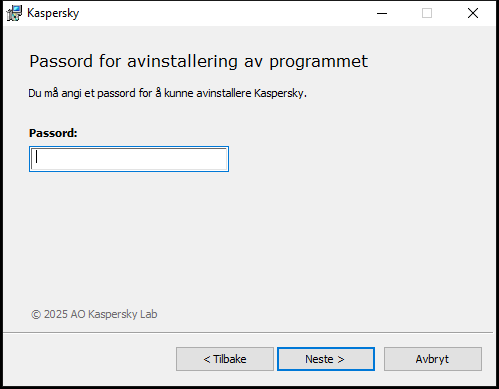
Vindu for inntasting av passord
Dette trinnet er bare tilgjengelig hvis det er angitt et passord for fjerning av programmet.
- Lagre et abonnementet på My Kaspersky-kontoen din.
I dette trinnet kan du spesifisere om du vil lagre abonnementet på My Kaspersky-kontoen din for fremtidig bruk.
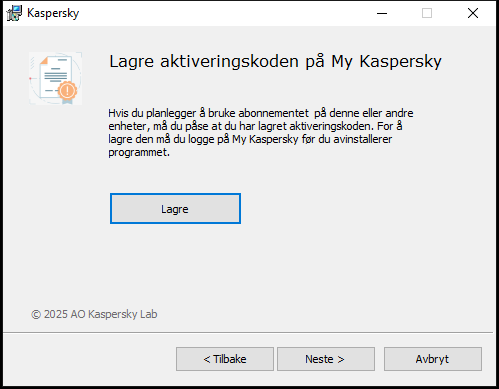
Vinduet Lagre aktiveringskode
- Hvis du vil lagre et abonnement, klikker du på Lagre.
- Klikk på Neste >.
Vinduet med det lagrede abonnementet vises.
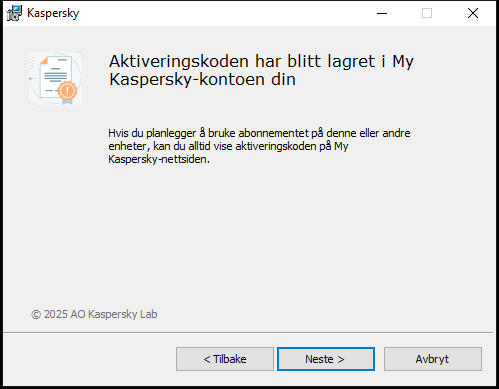
Vindu med det lagrede abonnementet
- Klikk på Neste >.
- Lagre data for fremtidig bruk
På dette tidspunktet kan du angi hvilke data som benyttes av programmet, som du vil beholde for gjentatt bruk under neste installasjon av programmet (f.eks. når du installerer en nyere programversjon).
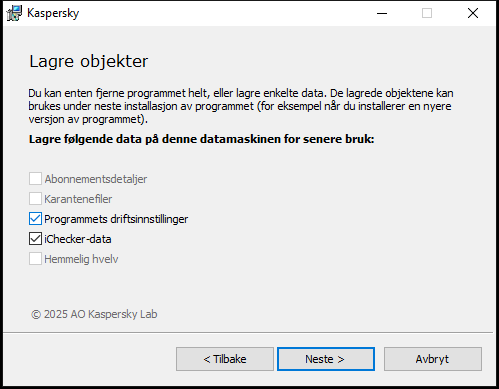
Vinduet for å lagre innstillinger
Du kan lagre følgende data:
- Abonnementsdetaljer er et sett med data som fjerner behovet for å aktivere det nye programmet. Du kan bruke programmet med det gjeldende abonnementet, med mindre abonnementet utløper før du starter installasjonen.
- Karantenefiler – filer som er skannet av programmet og flyttet til Karantene.
Hvis programmet fjernes fra datamaskinen, blir filer i Karantene utilgjengelige. Kaspersky-programmet må være installert for å utføre handlinger med disse filene.
- Programmets driftsinnstillinger er verdier for programinnstillinger som velges når programmet konfigureres.
Du kan også eksportere beskyttelsesinnstillingene på kommandolinjen ved hjelp av følgende kommando:
avp.com EXPORT <filnavn>.- iChecker-data – filer som inneholder informasjon om objekter som allerede er skannet med iChecker-teknologi.
- Hemmelig hvelv er filer som er lagret ved hjelp av funksjonen Hemmelig hvelv.
Klikk på Neste > for å fortsette å avinstallere programmet.
- Bekrefte fjerning
Fjerning av programmet vil påvirke sikkerheten til datamaskinen og personlige data, du vil derfor bli bedt om å bekrefte at du ønsker å slette programmet. Det gjør du ved å klikke Fjern-knappen.
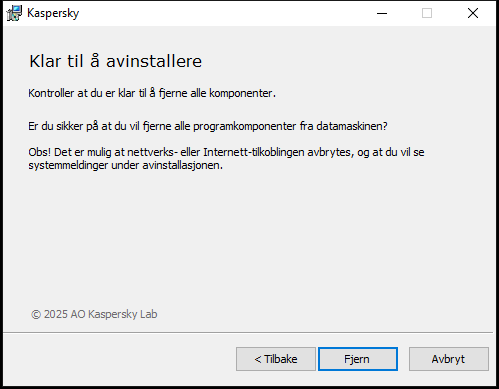
Vindu for å bekrefte fjerning av programmet
- Fullføre fjerningen
På dette trinnet fjerner veiviseren programmet fra datamaskinen. Vent til fjerningen er fullført.
Denne funksjonaliteten kan være utilgjengelig i enkelte regioner.
Du må starte operativsystemet på nytt under fjerning av programmet. Hvis du avbryter den umiddelbare omstarten, blir ikke avinstallasjonen fullført før neste gang du starter operativsystemet eller når du slår av og på datamaskinen igjen.
- Klikk på Ja for å starte datamaskinen på nytt.
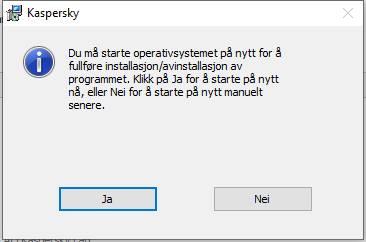
Vinduet for å fullføre avinstallasjon